
Windows 10 của Microsoft chỉ cho phép bạn cài đặt ứng dụng và trò chơi trên một số thiết bị hạn chế. Nó thậm chí còn có giới hạn nghiêm ngặt hơn đối với nhạc và video đăng ký được mua từ Windows Store. Dưới đây là cách đảm bảo bạn luôn ở trong những giới hạn đó.
Hãy nghĩ về điều này giống như các phiên bản Windows 10 của ủy quyền máy tính iTunes . Khi đạt đến giới hạn số lượng thiết bị được liên kết với tài khoản Microsoft của mình, bạn sẽ thấy thông báo lỗi "đã đạt đến giới hạn thiết bị" khi bạn tải xuống ứng dụng, nhạc hoặc video.
Giải thích về giới hạn thiết bị của Windows 10
Có ba danh sách giới hạn thiết bị riêng biệt, vì cửa hàng ứng dụng, cửa hàng âm nhạc và cửa hàng video của Microsoft đều riêng biệt về mặt kỹ thuật.
- Ứng dụng và trò chơi : Đối với các ứng dụng và trò chơi được mua (hoặc chỉ được tải xuống miễn phí) từ Cửa hàng của Windows 10, bạn bị giới hạn ở 10 thiết bị. Đối với Windows 8.1, bạn bị giới hạn ở 81 thiết bị có thể tải xuống ứng dụng và trò chơi từ Windows Store. Mặc dù hầu hết mọi người không bao giờ vượt quá giới hạn thiết bị 81 đó, nhưng bạn có thể vượt qua giới hạn thiết bị của Windows 10 cho các ứng dụng.
- Nhạc từ Đăng ký Groove Music : Nếu bạn có đăng ký dịch vụ Groove Music của Microsoft, trước đây gọi là Xbox Music, bạn sẽ bị giới hạn ở bốn thiết bị có thể tải xuống và phát nhạc của bạn bất kỳ lúc nào.
- Nhạc mua từ Cửa hàng : Nếu bạn mua nhạc từ Store, trang web của Microsoft nói âm nhạc “được phép trên tối đa năm (5) máy tính cá nhân và một số lượng thiết bị đã đăng ký hợp lý.”
- Phim & TV : Đối với phim và chương trình truyền hình được mua và thuê từ Windows Store và phát trong ứng dụng Phim & TV – trước đây gọi là Xbox Video – bạn bị giới hạn ở bốn thiết bị có thể tải xuống và phát video bất kỳ lúc nào.
Vâng, đây là ba danh sách riêng biệt. Bạn sẽ không bao giờ nhận thấy điều đó cho đến khi vượt quá giới hạn, vì Microsoft tự động thêm thiết bị vào các danh sách này khi bạn sử dụng chúng.
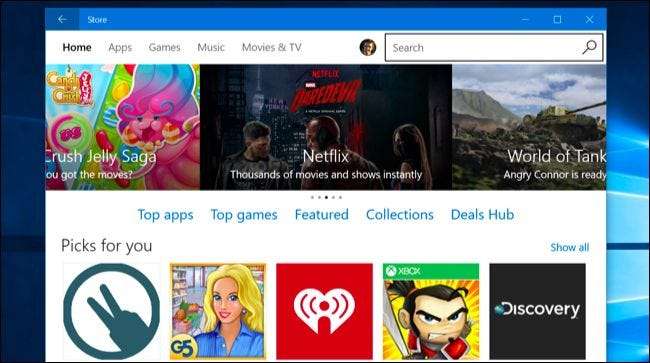
Tần suất bạn có thể xóa thiết bị
Bạn có thể thêm thiết bị vào các danh sách này bất kỳ lúc nào bằng cách đăng nhập và tải xuống ứng dụng, nhạc hoặc video. Bạn có thể thêm bao nhiêu thiết bị tùy ý vào bất kỳ thời điểm nhất định nào, giả sử bạn không đạt đến giới hạn.
Bạn có thể xóa bất kỳ số lượng thiết bị nào khỏi danh sách “Ứng dụng và trò chơi” được ủy quyền của mình bất kỳ lúc nào, vì vậy, thật đơn giản để quản lý danh sách này nếu bạn gặp sự cố.
Tuy nhiên, danh sách Nhạc và Phim & TV bị hạn chế hơn. Bạn chỉ có thể xóa một thiết bị khỏi mỗi danh sách này 30 ngày một lần. Nếu sử dụng các dịch vụ truyền thông của Microsoft, bạn sẽ muốn theo dõi các giới hạn thiết bị của mình và xóa thiết bị khỏi đây ngay lập tức khi bạn không còn sử dụng chúng nữa.
Cách quản lý thiết bị được ủy quyền của bạn
LIÊN QUAN: Cách theo dõi PC hoặc máy tính bảng Windows 10 của bạn nếu bạn từng đánh mất nó
Để quản lý danh sách thiết bị được ủy quyền của bạn, hãy đăng nhập vào Trang web Tài khoản Microsoft bằng tài khoản bạn sử dụng trên thiết bị Windows 10 của mình. Nhấp vào danh mục “Thiết bị” và chọn “Thiết bị ứng dụng và trò chơi”, “Thiết bị nghe nhạc” hoặc “Thiết bị phim và TV”, tùy thuộc vào danh sách bạn muốn quản lý.
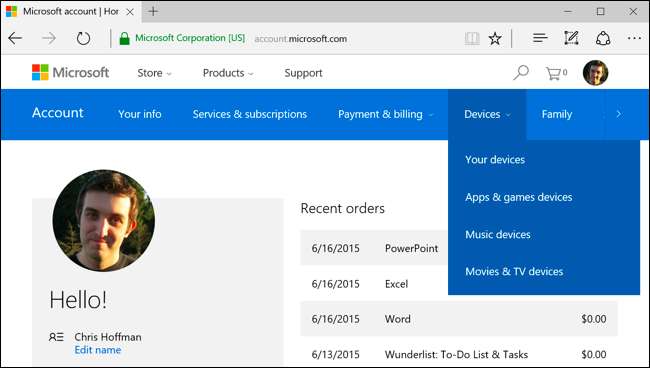
Danh sách “Thiết bị của bạn” chính ở đây cho phép bạn xem danh sách các thiết bị bạn đã sử dụng và tìm chúng trên bản đồ nếu bạn đã bật tính năng Tìm thiết bị của tôi trên Windows 10 .
Nếu bạn đã đạt đến giới hạn thiết bị để cài đặt ứng dụng và trò chơi, hãy xóa một hoặc nhiều thiết bị khỏi danh sách tại đây. Bạn sẽ không thể cài đặt các ứng dụng và trò chơi từ Windows Store trên các thiết bị bạn xóa khỏi danh sách này – trừ khi bạn thêm lại chúng vào danh sách – vì vậy chỉ xóa các thiết bị bạn không sử dụng nữa.
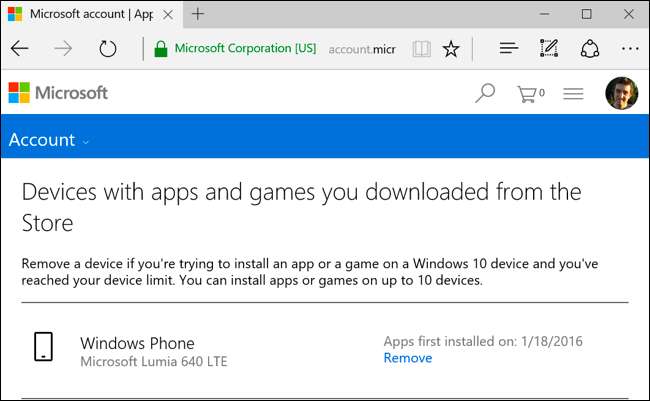
Sau khi làm như vậy, bạn sẽ có thể truy cập Windows Store trên một thiết bị mới, chưa đăng ký và cài đặt các ứng dụng và trò chơi. Thiết bị mới đó sẽ xuất hiện trong danh sách các thiết bị được phép của bạn sau khi bạn thực hiện.
Bạn có thể xóa thiết bị bất kỳ lúc nào, ngay cả sau khi đã xóa hoặc bán thiết bị. Vì vậy, bạn không cần phải lo lắng về việc quản lý trước danh sách này như khi bạn làm với iTunes – chỉ cần truy cập trang web này nếu bạn đã đạt đến giới hạn.
Nếu bạn sử dụng các dịch vụ âm nhạc hoặc video của Microsoft, hãy truy cập các trang web được liên kết tại đây để xem danh sách các thiết bị đã đăng ký của bạn. Mỗi danh sách là riêng biệt và bạn chỉ có thể xóa thiết bị ba mươi ngày một lần khỏi mỗi danh sách. Nếu đạt đến giới hạn, bạn có thể xóa một thiết bị và thêm một thiết bị khác – miễn là bạn chưa xóa thiết bị trong 30 ngày qua. Bạn có thể muốn xóa thiết bị khỏi các danh sách này ngay lập tức.
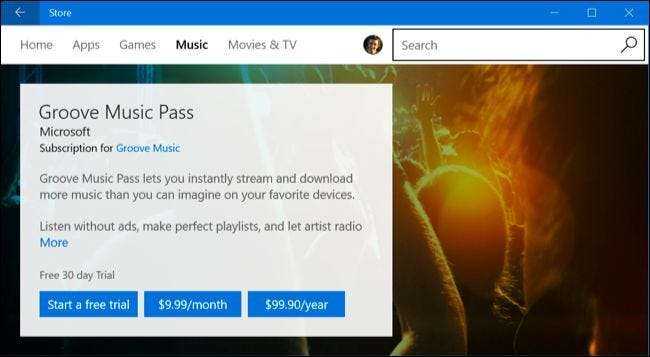
Nếu bạn muốn xóa nhiều thiết bị hơn khỏi danh sách – hoặc xóa một thiết bị thường xuyên hơn ba mươi ngày một lần – tùy chọn duy nhất của bạn là liên hệ với bộ phận hỗ trợ khách hàng của MIcrosoft bằng cách mở ứng dụng “Liên hệ với bộ phận hỗ trợ” trong menu Bắt đầu của Windows 10 và yêu cầu họ giúp bạn với vấn đề. Không có gì đảm bảo họ sẽ làm được.
Giới hạn thiết bị của Microsoft có lẽ hơi thấp - ví dụ: không có giới hạn về số lượng thiết bị mà bạn có thể cài đặt trò chơi Steam. May mắn thay, hầu hết mọi người sẽ không có hơn mười thiết bị mà họ muốn cài đặt ứng dụng Windows 10. Và, nếu bạn không thể cài đặt ứng dụng Windows 10 từ Store trên thiết bị, bạn luôn có thể tiếp tục cài đặt các ứng dụng máy tính để bàn truyền thống.
Tín dụng hình ảnh: DobaKung trên Flickr







